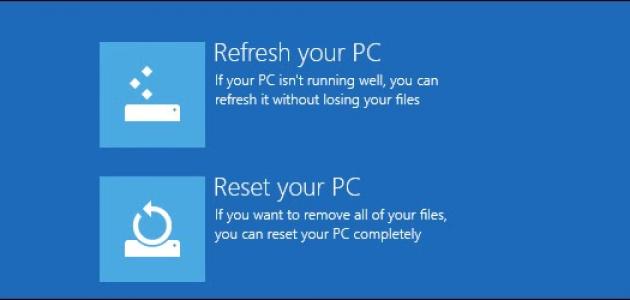ريكفري للويندوز8
الريكفري للويندوز هو إعادة النظام بالكامل إلى وضعه الأساسي، كما لو أنّنا اشتريناه جديداً من المتجر، إلا أنه في الوقت الحالي مع الويندوز 8 والويندوز 10 أصبحت للريكفري استخدامات تحفظ لنا ملفَّاتنا، وبرامجنا، وفي الوقت نفسه يعود الجهاز وكأنَّه جديد؛ حيث إنَّ الريكفري يكون موجوداً إمّا على قرص CD، أو على نفس الجهاز، أو ذاكرة خارجية كالفلاش ميموري، ولكن في بعض الأحيان لا يكون متوفِّراً لدينا هذا الريكفري، ولذلك سوف نبيِّن في هذا الموضوع طريقة عمل الريكفري درايف (Recovery Drive).
سنُنشِئ نسخة الريكفري للويندوز8 على الفلاش ميموري، والتي من خلالها سنتمكَّن من إصلاح المشاكل الموجودة في الويندوز8، أو نسخة 8.1، كإصلاح مشكلة بدء التَّشغيل، أو مشاكل نظام الملفَّات، أو عمل استعادة للنُّسخة الاحتياطيّة للنظام، أو إصلاح النِّظام ككُل، وغير هذه المشاكل التي قد تواجه المُستخدم.
خطوات عمل الريكفري
- نضع الفلاش ميموري في المكان المخصَّص من الجهاز، ويجب أن نعرف ونتأكَّد من اسم الدرايف (القسم) الذي يخصُّ الفلاش.
- نذهب للخانة الجانبيّة الموجودة على الجهةِ اليُمنى من الشاشة، لتظهر لنا الأيقونات، ثمّ نضغط على أيقونة البحث (Search)، لتظهر لنا في الصفحة الجانبيّة خانة البحث، عندها نكتب في محرِّك البحث (Recovery Drive)، ثم نختار الخيار الأول، والذي هو (Create a recovery drive).
- نَضغط على زرِّ التالي (Next) بعد ظهور نافذة الريكفري درايف، لننتقل إلى نافذة أخرى موجودٌ بها شريط يجري، ثم ستُظهِر لنا نافذة اختيار الدرايف الخاصّ بالفلاش ميموري، والذي تأكدَّنا منها في الخطوة الأولى.
- نختار الدرايف الخاص بالفلاش ميموري، ثم نضغط على زِرّ التالي (Next).
- ستظهر لنا نافذة تحذير، تخبرنا بها بأنّ جميع البيانات الموجودة على الفلاش ميموري سيتمّ مسحها بالكامل، لذلك يجب نقل أيّ بيانات موجودة على الفلاش ميموري إلى أيّ مكانٍ آخر؛ حتى لا نخسرها.
- نضغط على زر إنشاء (Create).
- سننتقل إلى نافذة تتمّ فيها عمليّة مسح، ونسخ بيانات الريكفري؛ حيث إنّ هذه العملية تستمر لبضعِ ثوانٍ، يعتمد ذلك على سرعة الحاسوب.
- سننتقل إلى نافذة تخبرنا بها أنّ عملية إنشاء الريكفري درايف تمَّت بنجاح، حيث إنّ الفلاش ميموري أصبحت جاهزةً لعملية إصلاح الويندوز8.
- نعيد تشغيل الحاسوب من أجل تحويل عملية إقلاع النظام من الفلاش ميموري، حيث إنّ عملية التحويل تتمّ بالخطوات التالية:
- بعد إعادة التَّشغيل وأثناء بداية ظهور الشَّاشة السَّوداء نضغط على أحد هذه الأزرار (Del,F2,F8,F10,ESC) وتختلف هذه الطَّريقة على حسب نوع الحاسوب، فكلُّ شركة مصنِّعة تستخدم طريقتها الخاصَّة، حيث إنّ الضَّغط على أحد هذه الأزرار سينقلنا إلى نظام البيوس، والذي من خلاله سنغيِّر طريقة الإقلاع.
- نضغط على كلمة (Boot) الموجودة في القائمة العلويّة، ثم نغيّر طريقة الإقلاع من القرص الصلب، إلى الفلاش ميموري.
- نضغط على زر F10 من أجل حفظ التغييرات.
- نُعيد تشغيل الحاسوب.
- نضغط على أيّ زر من أزرار لوحة المفاتيح، عندما تظهر لنا الجملة التالية (Press any key to boot form the USB)، عندها سندخل إلى نظام الريكفري للويندوز8.
- نختار اللغة التي تناسبنا.
- ستظهر لنا الخيارات الرئيسيّة للريكفري والتي هي:
- Continue: وهذا الخيار للذهاب للويندوز7، وهذا في حال تواجد نظامين في جهازنا.
- Use another operating system: وهذا وظيفته نفس الخيار الأول.
- Turn off your PC: من أجل إطفاء الحاسوب.
- Troubleshoot: هذا هو الخيار الذي نحتاجه من أجل الدخول، والبدء باختيار ما نحتاجه في عمليّة الإصلاح، حيث إنّ غاية الإصلاح تختلف من شخصٍ لآخر، وهذا حسب المطلوب.